Gestire in modo efficiente i contenuti multimediali e i collegamenti in Microsoft OneNote può arricchire significativamente le tue note. In questa guida ti mostrerò come inserire facilmente diversi tipi di contenuti multimediali come video e collegamenti a siti web. Inserendo questi elementi, non solo aggiungi informazioni, ma rendi le tue note più vivaci e utili.
Principali punti chiave:
- Puoi incorporare video direttamente in OneNote.
- I collegamenti a siti web possono essere aggiunti facilmente.
- Entrambi i tipi di contenuti multimediali possono essere utilizzati in modo interattivo.
Guida passo passo
Per inserire video e collegamenti in OneNote, segui questi semplici passaggi:
Per prima cosa apri Microsoft OneNote e individua il punto nel tuo quaderno in cui desideri inserire il contenuto multimediale. Vai quindi alla scheda "Media", dove hai l'opzione di aggiungere un video online. Per fare ciò, basta fare clic sul pulsante corrispondente.
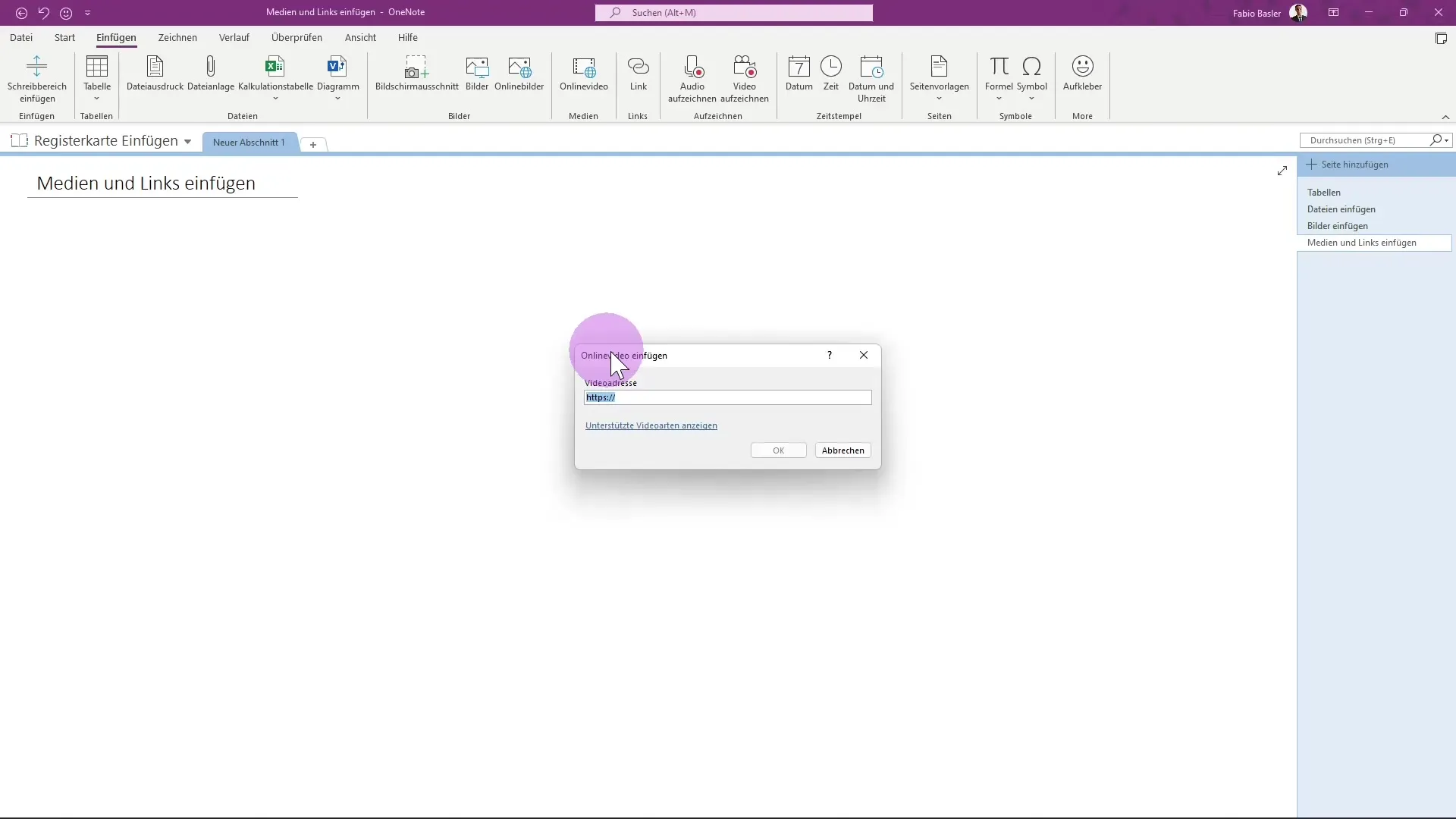
Si aprirà una finestra di dialogo in cui potrai inserire l'URL del video. Assicurati di utilizzare un indirizzo video supportato. Riceverai anche una panoramica dei tipi di video supportati. Puoi trovare queste informazioni sulla pagina ufficiale Microsoft nel caso in cui avessi dei dubbi.
Una volta trovato l'URL appropriato, copialo nel campo fornito e conferma la tua scelta cliccando su "OK". A questo punto, il video verrà visualizzato e incorporato direttamente nelle tue note di OneNote.
Nota che il video appare all'interno di un contenitore che include un'anteprima - l'immagine in anteprima del video - e il collegamento. Per modificare il collegamento, fai clic destro sull'anteprima e seleziona l'opzione "Modifica collegamento". Qui puoi controllare e modificare il testo visualizzato e l'URL sottostante.
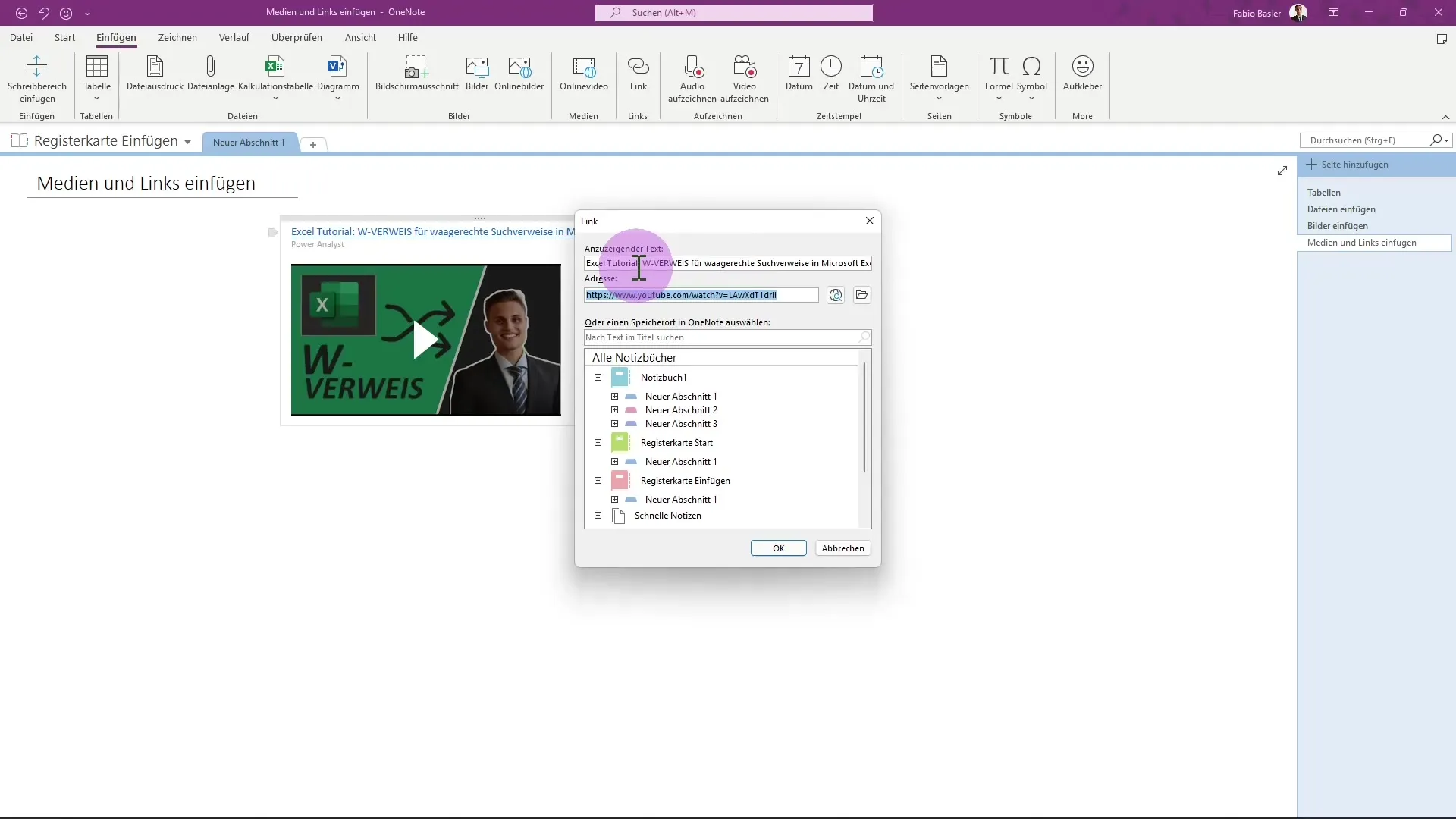
Un altro aspetto interessante è la possibilità di aggiungere collegamenti a siti web. Puoi inserire un collegamento manualmente oppure utilizzare la scorciatoia "Ctrl + K" per accedere direttamente al campo di input. Qui inserisci semplicemente l'URL e confermi nuovamente con "OK".
È importante sottolineare che se un video è già incorporato, è possibile fare clic sul pulsante di riproduzione del video per riprodurlo direttamente in OneNote. Hai anche la possibilità di attivare la modalità a schermo intero o di ingrandire leggermente il video per una visione migliore.
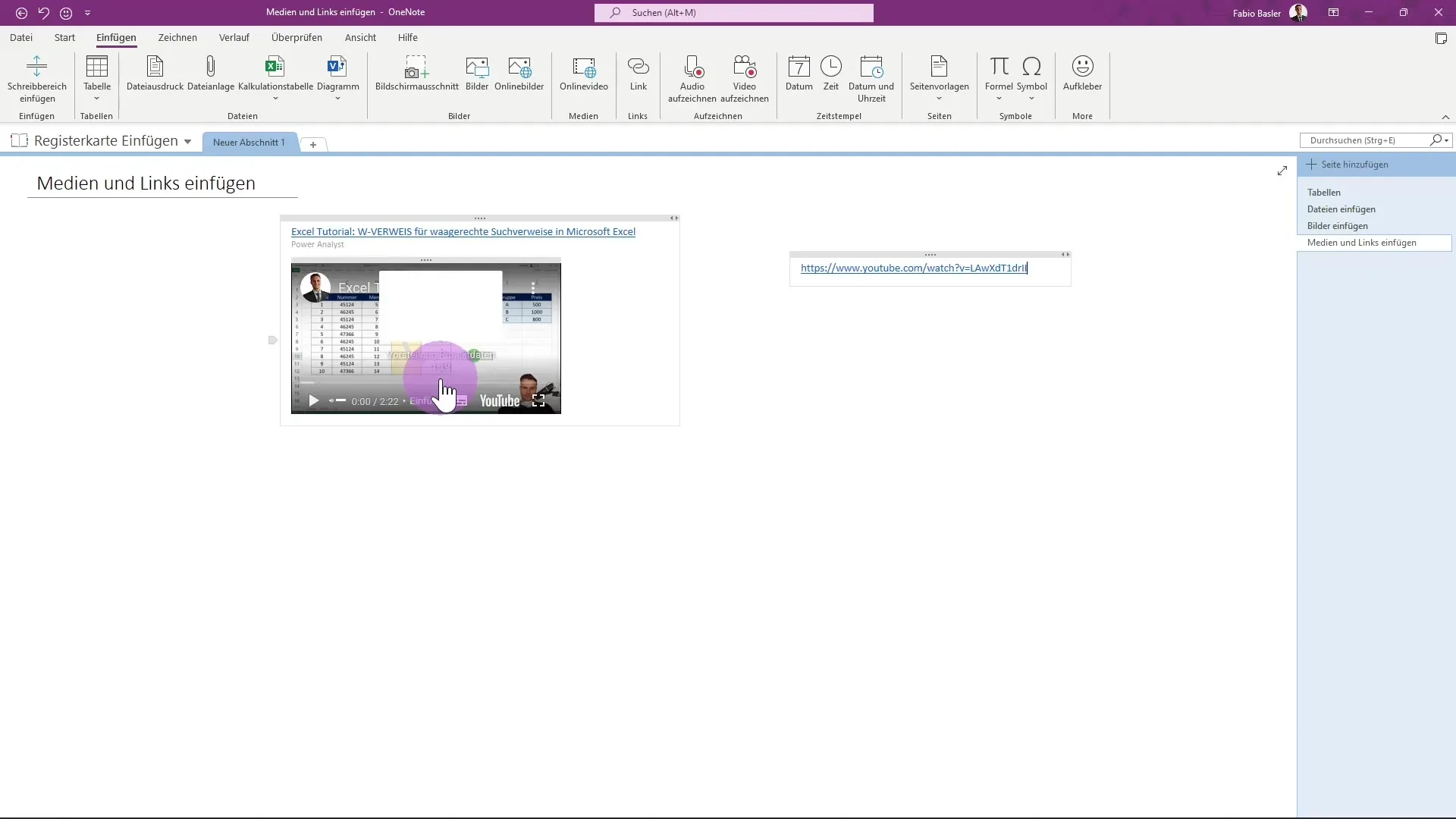
I timestamp presenti nel tuo canale YouTube verranno visualizzati anche nel player multimediale, consentendoti e agli altri utenti una navigazione semplice all'interno del video. Tutte queste funzioni rendono estremamente user-friendly il lavoro con OneNote e i contenuti multimediali.
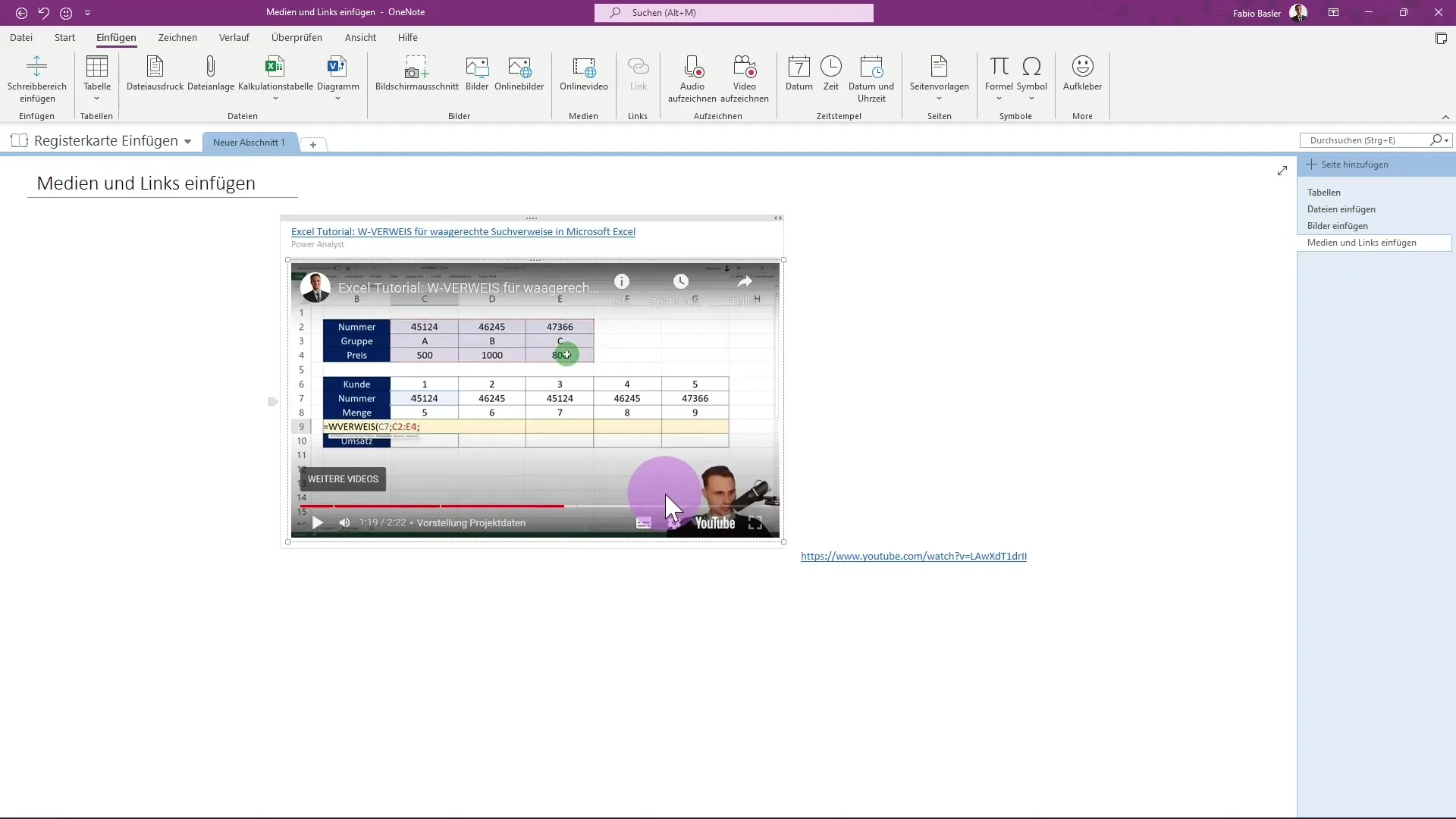
Riepilogo
Inserire media e collegamenti in Microsoft OneNote non è solo semplice, ma può contribuire significativamente alla progettazione delle tue note. Inserendo video e collegamenti a siti web, puoi presentare dinamicamente informazioni preziose e ottimizzare la tua esperienza di apprendimento o lavorativa.
Domande frequenti
Come posso inserire un video in OneNote?Puoi inserire un video facendo clic su "Video online" nella scheda "Media" e inserendo l'URL.
Posso aggiungere collegamenti a siti web in OneNote?Sì, puoi inserire manualmente i collegamenti o utilizzare la scorciatoia "Ctrl + K" per aggiungere l'indirizzo.
Posso riprodurre direttamente un video incorporato?Sì, puoi fare clic sul pulsante di riproduzione per riprodurre il video direttamente in OneNote.
Posso modificare l'indirizzo del collegamento in OneNote?Sì, puoi fare clic destro sull'anteprima e selezionare "Modifica collegamento".
I timestamp sono visibili nel video incorporato?Sì, i timestamp che hai impostato nel tuo canale YouTube saranno visibili nel player multimediale.


